 |
Форматирование чисел
|
|
|
|
Все числа в ячейках по умолчанию представляются в общем формате и отображаются так, как они вводятся. Максимальное количество цифр числа в общем формате - одиннадцать. Дробная часть числа отделяется запятой от его целой части. Во время ввода чисел могут использоваться любые общепринятые способы их записи: целые (например, 23 или 159860), вещественные с десятичной запятой (например, 31,42 или 3,14159), в экспоненциальной форме (например, 8,91Е-7 или 22,111 Е+6), как дроби (например, 4 1/3). Затем к введенному числу может быть применен любой другой предусмотренный в программе MS Excel числовой формат. Пусть, например, в некоторую ячейку введено число 1234,1. Представления этого значения в некоторых числовых форматах с сохранением двух значащих цифр в дробной части показаны в табл. 13.1.
Таблица 13.1. Некоторые числовые форматы
| Общий | Числовой | Денежный | Процентный | Экспоненциальный | |
| 1234,1 | 1 234,10 | 1 234,10р. | 123410,00% | 1.23Е+03 |
Для изменения формата числового значения, находящегося в текущей ячейке в окне Формат ячейки, нужно перейти на страницу Число (рис. 13.7) и в списке Числовые форматы: выбрать строку с названием желаемого формата. В нижней области страницы появится описание особенностей выбранного формата, а левее списка — образцы изображения чисел в данном формате. Кроме того, на странице могут появиться дополнительные элементы управления, уточняющие детали представления значения. Например, настраиваемый список Число десятичных знаков:, служащий для указания количества цифр, сохраняемых в дробной части числа.
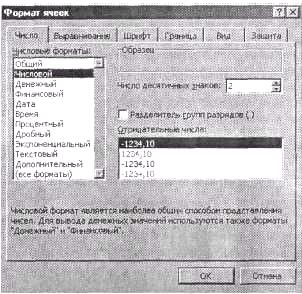
Рис. 13.7. Страница Число окна Формат ячеек
Формат введенных чисел легко изменить с помощью соответствующих кнопок на панели Форматирование. Чтобы изменить число знаков после запятой, можно воспользоваться кнопками Увеличить разрядность и Уменьшить разрядность на панели Форматирование. Рядом находятся кнопки, позволяющие изменить формат ячейки на денежный или процентный.
|
|
|
Иногда необходимо, чтобы введенное число воспринималось программой как текст, например, при вводе почтовых индексов. Для этого перед числом надо поставить апостроф (например '3489) или же выбрать для этого числа текстовый формат на странице Число в окне Формат ячеек. Еще одно важное замечание касается дробей: они обязательно должны содержать целую часть (даже если она равна нулю). Если просто ввести в таблицу 2/3, то Excel будет рассматривать его как дату и не сможет использовать в расчетах. Правильной будет следующая запись: 0 2/3.
Как упоминалось ранее, в ячейки таблицы можно вводить даты и время в одном из принятых в MS Excel форматов, которые также относятся к числовым. Подробно с предусмотренными вариантами форматов даты и времени можно познакомиться, выбрав формат Дата или Время в списке Числовые форматы: окна Формат ячеек.
Автоформат
Программа MS Excel может автоматически отформатировать таблицу, используя для этого один из существующих образцов оформления. Автоматически можно отформатировать как отдельные выделенные ячейки, так и всю таблицу. Для выполнения автоформатирования нужно выделить всю таблицу целиком или ее фрагмент. Затем с помощью команды Формат > Автоформат... открыть окно Автоформат (рис. 13.8) и в списке Список форматов: выбрать один из вариантов оформления таблицы. В секторе окна Образец можно оценить выбранный вариант. Нажатие кнопки Параметры» разворачивает в окне сектор Изменить, в котором находятся флажки отдельных параметров форматирования, например, шрифт или выравнивание. Эти флажки следует выключить, если соответствующие параметры форматирования у существующей таблицы при автоформатировании не должны изменяться. Автоматическое форматирование можно отменить, используя соответствующую команду из меню Правка. Если после форматирования над ячейками осуществлялись какие-либо другие действия, то следует вновь воспользоваться командой Формат > Автоформат....
|
|
|

Рис. 13.8. Диалоговое окно Автоформат
|
|
|


